【Tidal使用指南】如何下載tidal音樂在PC/Mac/Android/iPhone上收聽
作為最受歡迎的音樂串流平台之一,Tidal受到數百萬人的追捧,爲使用者提供無數的影片和歌曲以及播放列表的訂製功能。除了免費套餐外,Tidal還提供HiFi Plus和HiFi等付費套餐供使用者選擇。這些付費計劃允許使用者使用離線模式以及無限次跳過。本文幫助您了解如何在不同設備上使用Tidal離線模式。
第1部分:如何快速下載tidal音樂?
在Tidal的應用程式中,您可以通過它的離線模式在設備上下載歌曲,進而無需通過網路連接來收聽歌曲。但正如前面所說,您需要開通Tidal HiFi Plus或Tidal HiFi才能使用此功能。
1. 如何在Android設備上使用Tidal的離線模式
請按照以下步驟在Android設備上使用離線收聽功能。
- 1.打開您設備上的Tidal音樂應用程式。
- 2.登錄您的Tidal HiFi賬戶,並查找您想要離線下載的曲目。
3.接下來,點擊「下載」開始將Tidal音樂下載到手機上。

- 4.現在,轉到「我的收藏」並找到「已下載」選項。
5.使用者可以在「設置」選項卡下打開離線模式,並開始在Android設備上離線播放音樂。

2. 如何在iOS設備上使用Tidal的離線模式
請按照以下步驟在iOS設備上開啓離線模式。
- 1.在您的iPhone或iPad上啟動Tidal應用程式。點擊螢幕右下角的「我的收藏」。
- 2.從Tidal中選擇您想要下載的專輯或播放列表。點擊歌曲標題旁邊的三點圖示。
- 3.點擊下載選項將歌曲下載到您的iPhone或iPad。
- 4.點擊右上角螢幕上的設置圖示。
- 5.查找並啟用離線模式。接下來,您可以在iOS上通過離線模式播放音樂。
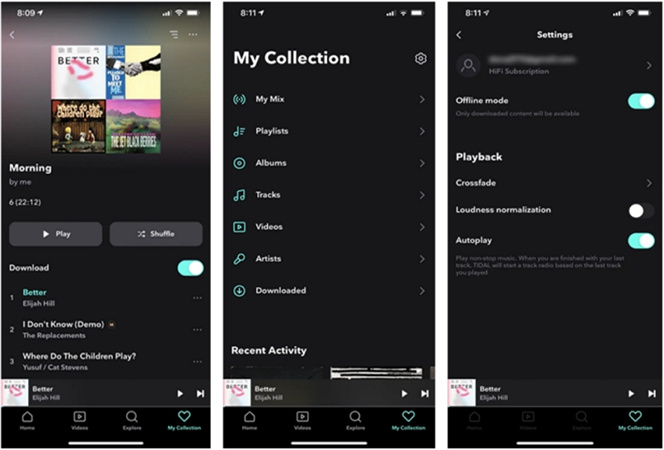
第2部分:如何在電腦上開啟Tidal離線模式
如何在電腦上啟用Tidal離線模式?在Tidal桌面應用程式不支持離線模式,但您可以使用其他替代工具下載歌曲以供離線收聽。HitPaw影片轉檔軟體就是這樣一款工具。它可以將任何Tidal播放列表、歌曲或專輯下載到您的計算機上,讓您可以不受任何限制地收聽Tidal離線音樂。
- 下載所有Tidal歌曲、專輯和播放列表
- 將Tidal歌曲轉換為FLAC、MP3、WAV和M4A
- 保留ID3標籤並與無損Hi-Fi音訊品質
- 將Tidal歌曲永久保留在計算機上,無需訂閱
- 在Windows和Mac設備上離線收聽Tidal音樂
一旦使用者使用這款PC應用程式下載了所有歌曲,您就可以隨時隨地在桌面上收聽Tidal的曲目。請按照以下步驟下載Tidal音樂。
-
第1步:啟動HitPaw並在首頁上選擇「TIDAL 音樂轉換」。

-
步驟2:在瀏覽器中打開TIDAL並使用您的帳戶登入。複製歌曲、播放列表或專輯的連結。將連結黏貼到HitPaw搜索框中,然後點擊「解析」。

-
步驟3:分析完成後,所有歌曲都會列出在螢幕上。

-
步驟4:您可以選擇將曲目轉換為FLAC、MP3、WAV和M4A。最後,點擊「全部轉換」開始進行轉換。

第3部分:Tidal的離線模式無法使用怎麼辦
為什麼我無法離線收聽Tidal?如果您的Tidal離線模式無法使用怎麼辦,本節爲您準備了多種解決方案。
方法一、重啟設備
重新啟動設備可能會解決您的問題。您可以直接關閉手機並嘗試重新啟動。然後嘗試離線收聽Tidal。請按照以下步驟重新啟動Android設備。
- 1.按住Android設備上的電源按鈕。
- 2.一段時間後,使用者將看到電源菜單。
- 3.點擊「重新啟動」選項並等待設備重新啟動。
- 4.打開Tidal應用程式檢查問題是否解決。
方法2.清理Tidal的快取
清除快取也可以有效解決問題。請按照以下步驟了解如何清除Android設備上的快取。
- 1.長按Tidal應用程式。
- 2.這將彈出一個新菜單。
- 3.點擊「i」圖示打開Tidal設置。
- 4.進入「儲存」 >> 「清除快取」以清除Android設備上的Tidal快取。
方法3.更新Tidal應用程式
更新Tidal應用程式也有機會可以解決您的問題。請按照以下步驟了解操作方法。
- 1.啟動iPhone上的App Store;或者在Windows設備上啟動Microsoft Store。
- 2.在搜索欄搜索Tidal,查看是否有新更新。
- 3.如果有更新,請點擊更新以在您的設備上安裝最新版本。
- 4.啟動新版本的Tidal應用程式檢查問題是否解決。
方法4.刪除並重新安裝Tidal
刪除並重新安裝該應用程式也有機會解決該問題。請按照以下步驟了解操作方法。
- 1.從Android、iOS、Window或Mac設備中刪除該應用程式。
- 2.現在,啟動iPhone上的App Store或者在其他設備上打開它們的應用商店。
- 3.在搜索欄搜索Tidal。點擊安裝將應用程式安裝到您的設備上。
- 4.啟動應用程式檢查問題是否已解決。
關於Tidal離線模式的常見問題
問題1: Tidal有PC版離線模式嗎?
答: 很遺憾,Tidal離線模式僅適用於其iOS和Android應用程式。
問題2: Tidal在哪裡儲存離線音樂?
答: 要訪問Tidal離線音樂,您可以在Tidal應用程式中點擊「已下載」。
問題3: Tidal上離線是什麼意思?
答: Tidal離線模式允許使用者從Tidal下載音樂到設備上進行離線收聽。
問題4: 我可以在PC上離線收聽Tidal嗎?
答: 當然可以!借助HitPaw影片轉檔軟體,您可以將任何Tidal播放列表、歌曲或專輯下載到計算機上,不受任何限制地離線收聽Tidal音樂。
結論
正如開頭所說,本文介紹了使用Tidal離線模式的不同方法。我們接着了解了如何解決Tidal離線模式無法使用的問題。最後,我們還看到HitPaw影片轉檔軟體可用於將任何Tidal播放列表、歌曲或專輯下載到您的計算機上,不受任何限制地離線收聽Tidal音樂。它能夠幫助使用者將Tidal歌曲轉換為不同的音訊格式,例如FLAC、MP3、WAV和M4A。

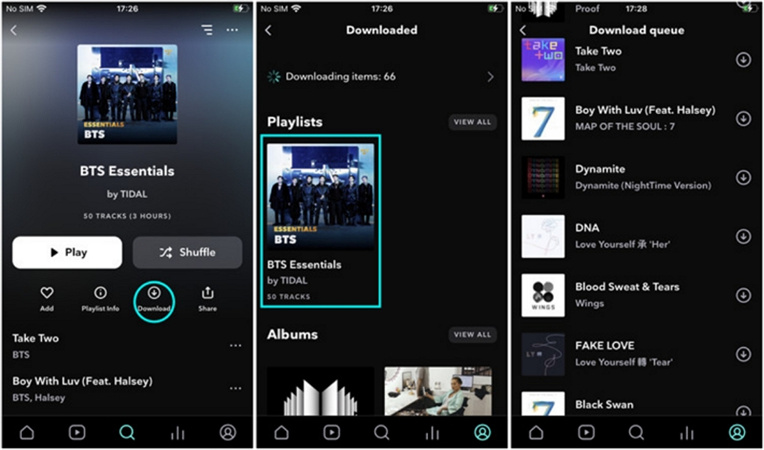
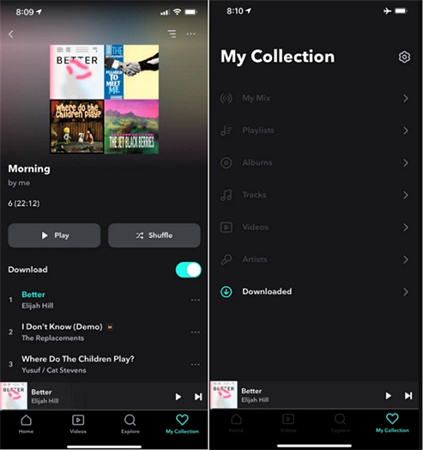






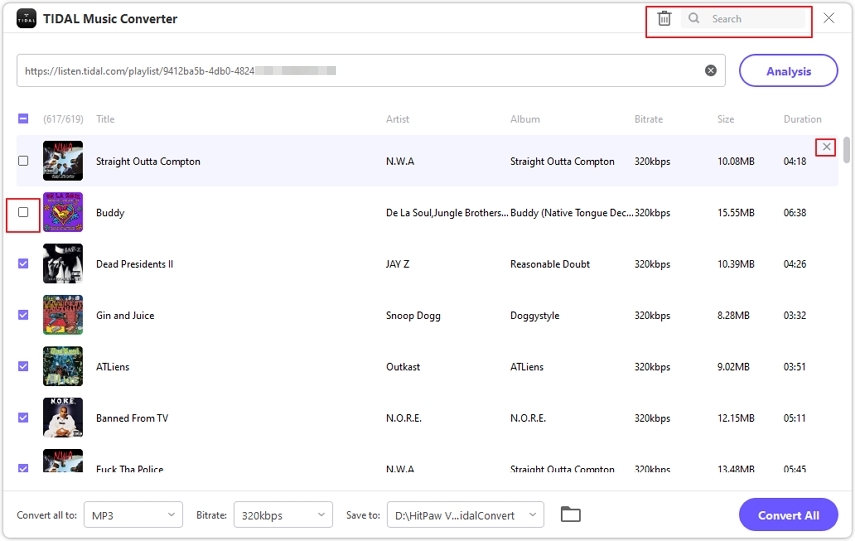






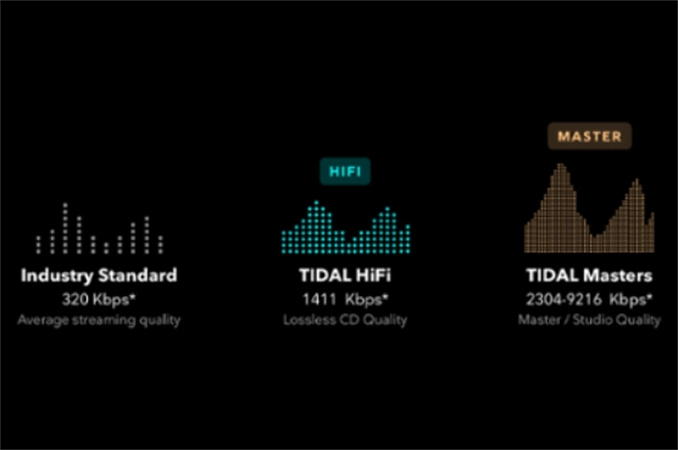

分享文章至:
選擇產品評分:
Joshua
HitPaw 特邀主編
熱衷於分享3C及各類軟體資訊,希望能夠透過撰寫文章,幫助大家瞭解更多影像處理的技巧和相關的AI資訊。
檢視所有文章留言
為HitPaw留下您的寶貴意見/點評